Vous souhaitez flouter un visage, une plaque d'immatriculation ou un élément gênant sur vos photos ou vidéos ? Que ce soit pour protéger la vie privée ou cacher un objet gênant de vos images, flouter une photo peut parfois sembler compliqué sans les bons outils. Heureusement, il existe des méthodes simples et efficaces, validées par des professionnels, qui fonctionnent aussi bien sur PC que sur mobile, souvent gratuitement. Parmi ces solutions, Filmora est facile à utiliser et se démarque par ses puissantes fonctionnalités, comme le floutage automatique des visages. Restez avec nous pour découvrir comment flouter vos images facilement, étape par étape !

Dans cet article
Partie 1. Comment flouter une photo sur PC ?
Pour commencer, on va voir quelles sont les meilleures méthodes et logiciels pour flouter les photos sur PC.
Flouter une image ou un visage sur une photo ou une vidéo avec Filmora
Filmora est l’outil parfait pour flouter une image et flouter un visage ou tout autre élément sur vos photos et vidéos. Il propose une incroyable collection d’effets de flou adaptés à différents besoins et situations. Vous pouvez appliquer un flou sur l’ensemble de l’image ou uniquement sur des zones spécifiques avec rapidité et précision, puis personnaliser les paramètres du flou pour obtenir un résultat parfaitement adapté à votre situation !
De plus, Filmora est facile à utiliser, compatible avec de nombreux formats, et permet même d’ajouter un flou sur plusieurs images ou vidéos simultanément. Son éditeur intègre également de nombreuses fonctionnalités puissantes, comme des filtres, des stickers, des modèles, et surtout des outils basés sur l’IA qui simplifient grandement le montage.
Son outil Mosaïque Visage IA est particulièrement intéressant. Il utilise l’IA pour détecter automatiquement tous les visages dans vos vidéos et photos, puis applique un flou ou une mosaïque. Et si jamais vous avez aussi besoin de flouter une vidéo, ça vous facilitera grandement la vie en floutant les visages de manière précise et dynamique, sans que vous ayez à suivre les visages image par image.
Au-delà de cet outil, Filmora offre une vaste collection d’effets de flou adaptés à tous vos besoins : flou mosaïque, flou gaussien, flou dynamique, que vous pouvez appliquer sur toute l’image ou sur des zones spécifiques avec une grande précision !
Les principales fonctionnalités de Filmora
- Mosaïque Visage IA : détection et floutage automatique des visages dans les photos et vidéos, avec plusieurs styles de mosaïque personnalisables (classique, encre, horizontal, etc.) et réglages d’intensité, opacité et contour progressif.
- Séquence d'Images vers Vidéo : transformez plusieurs photos en une vidéo fluide avec animations et transitions intégrées.
- Stylisation d’Image IA : appliquez plus de 45 styles artistiques prédéfinis à vos images, tels que cartoon, anime, ou expressions émotionnelles (sourire, colère, tristesse).
- Suppression d’Objets IA : retirez automatiquement les éléments indésirables sur vos images et vidéos.
- Palette de Couleurs IA : harmonisez les couleurs de vos images et vidéos en copiant la palette d’une image de référence pour un rendu uniforme.
- Amélioration Vidéo IA : améliorez automatiquement la netteté, la luminosité et la clarté de vos photos et vidéos.
- Outils d’édition classiques : recadrage, découpage, animations, transitions, ajout de titres et sous-titres, filtres, stickers et modèles prédéfinis.
Comment flouter une image ou un visage sur une photo/vidéo dans Filmora ?
Étape 1. Téléchargez et installez Filmora sur votre ordinateur.
Étape 2. Ouvrez Filmora et cliquez sur Nouveau projet.
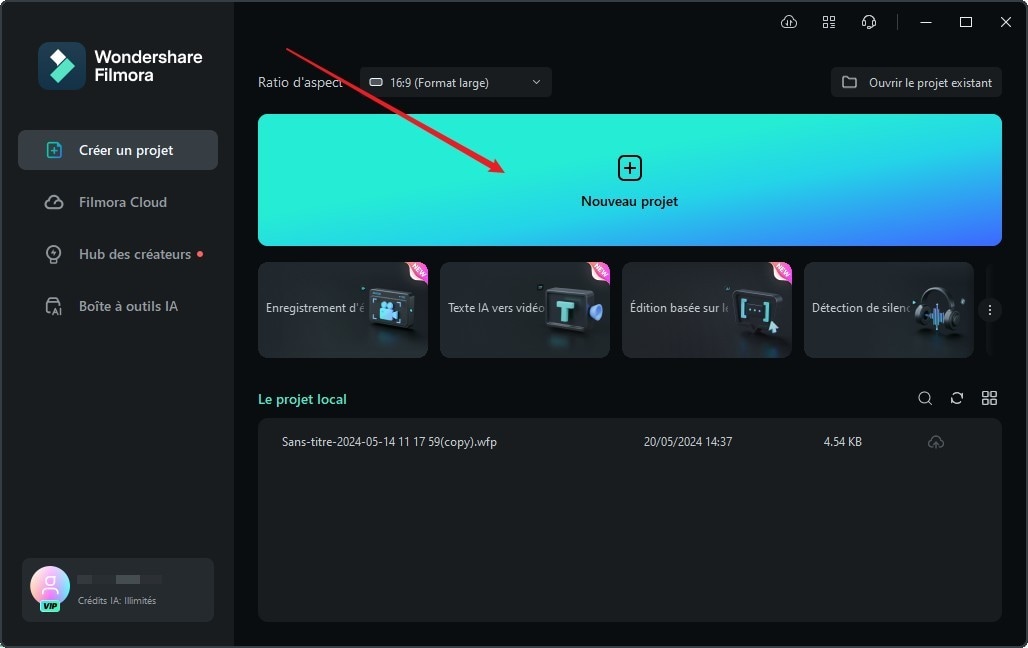
Étape 3. Importez la photo que vous voulez flouter en cliquant sur Importer.

Étape 4. Faites-la glisser dans la timeline juste en dessous.
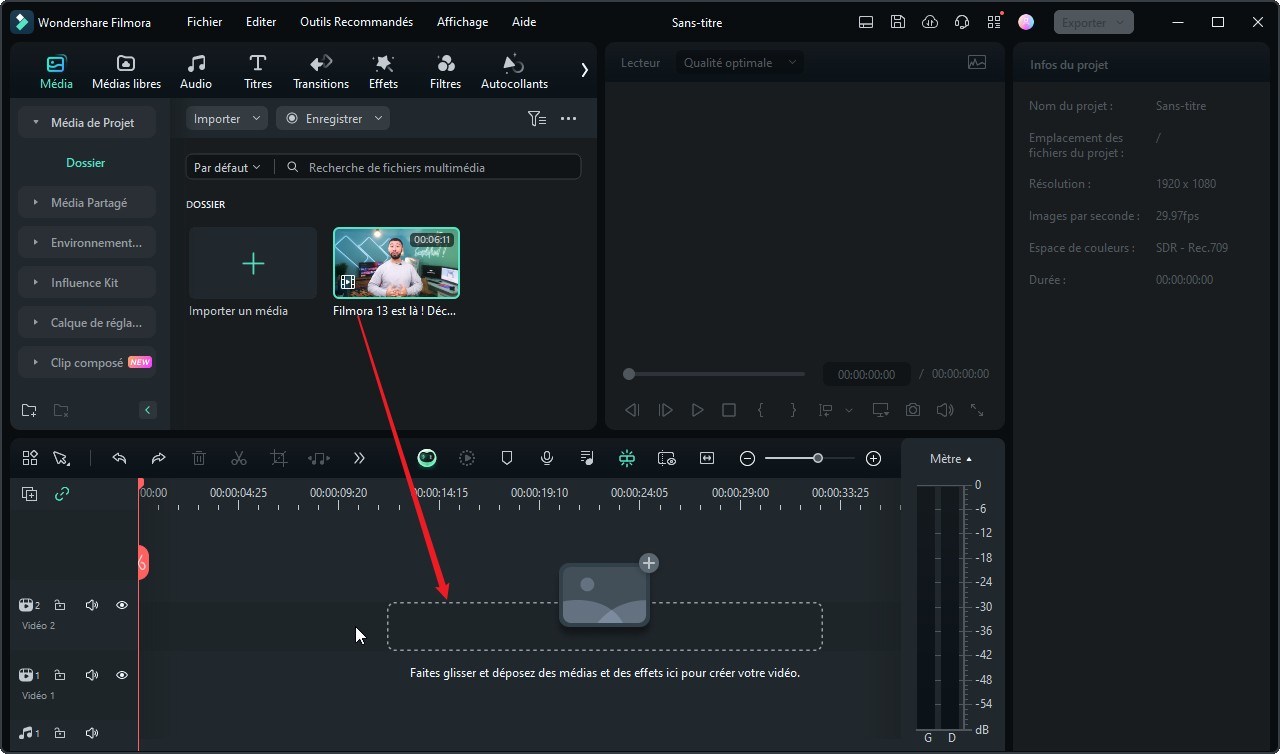
Étape 5. Allez dans l'onglet Effets > Basique. Trouvez et faites glisser l'effet Mosaïque dans la piste au-dessus de votre photo dans la timeline. Vous pouvez tirer sur les coins et les bords de l'effet mosaïque pour ajuster sa taille et sa position.
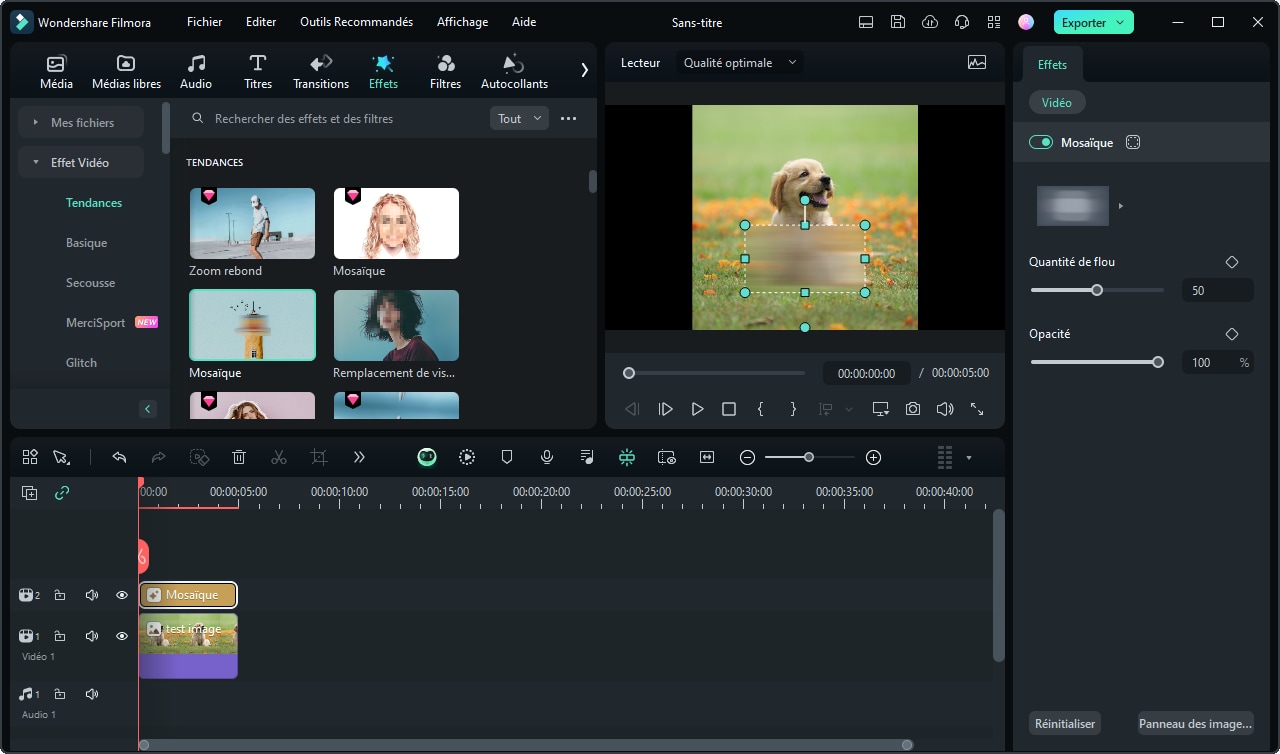
Étape 6. En faisant un double clic sur l'effet mosaïque dans la timeline, vous accèderez au panneau de modification Effets. Ici, vous pouvez choisir le type de flou et utiliser le curseur pour régler l'opacité du flou.
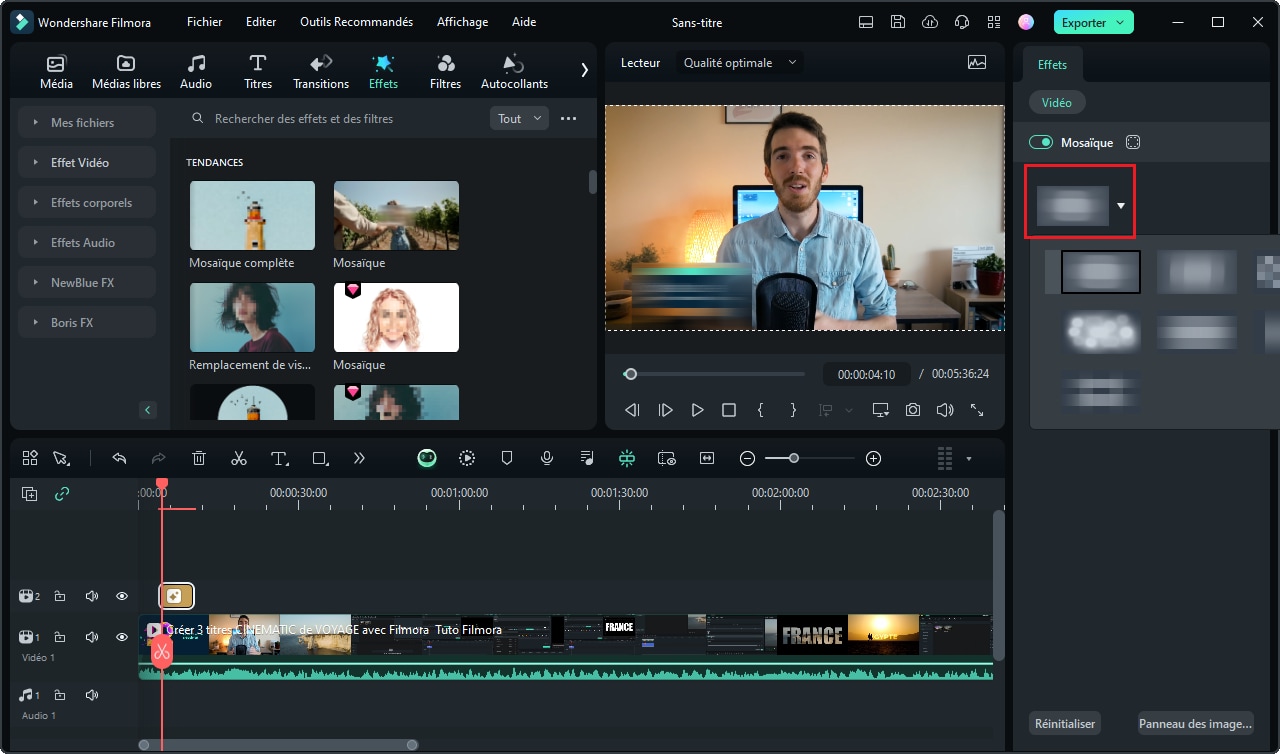
Étape 7. Bonus : Pour aller plus vite, si vous voulez flouter un visage, tapez Mosaïque de visage dans la barre de recherche des effets et choisissez un effet. Filmora va alors effectuer une analyse de la photo ou de la vidéo pour appliquer l'effet de flou aux visages de manière automatique !

Étape 8. Vous pouvez même choisir quel visage flouter et lesquels non en les désélectionnant dans le panneau de droite.

Étape 9. N’hésitez pas à ajuster l'Opacité, le Lissage et l’Intensité en fonction de vos préférences.

Étape 10. Vous pouvez même cliquer sur Inverser pour flouter toute la photo/vidéo à l'exception des visages sélectionnés.

Étape 11. Pour finir, récupérer simplement votre photo ou vidéo flouté. Il vous suffit de cliquer sur Exporter, choisir le format et le dossier de destination et appuyer de nouveau sur Exporter.
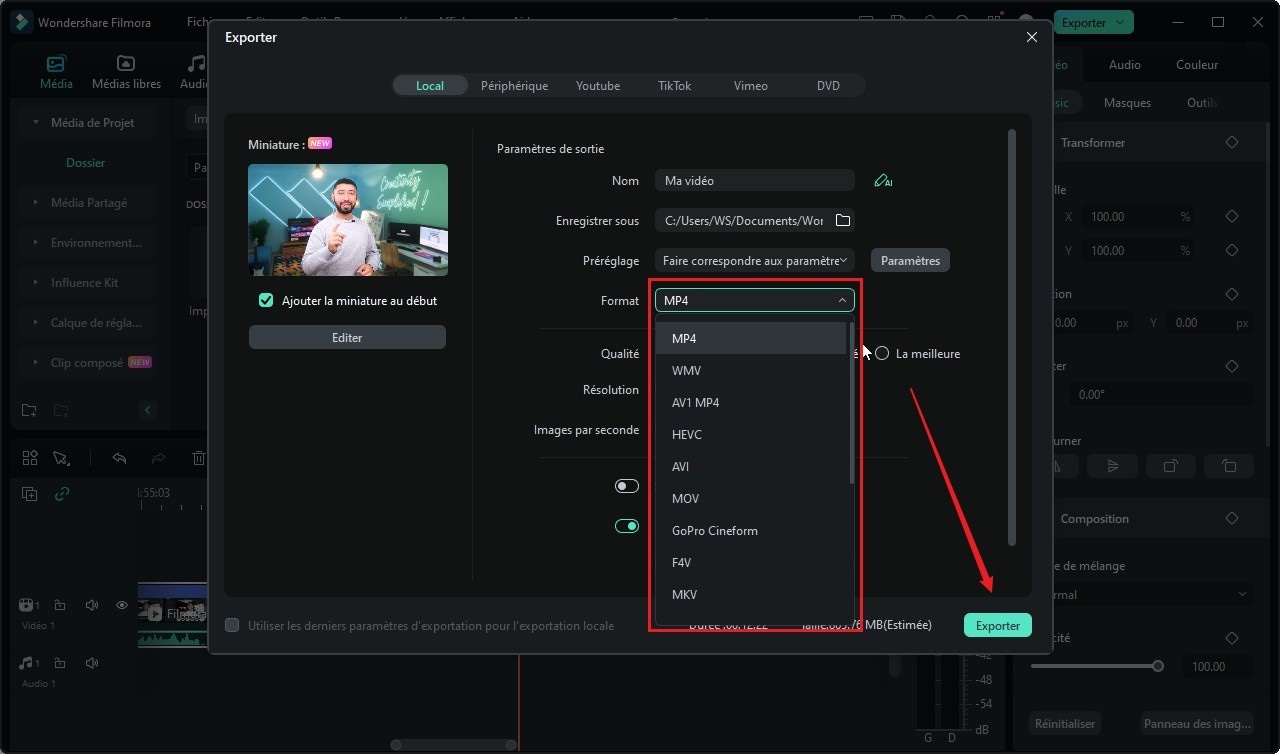
Pour en savoir plus sur le floutage dans Filmora et notamment comment flouter un visage en mouvement, consultez cette vidéo :
PhotoFiltre 7 : Le logiciel français gratuit pour le floutage d'image
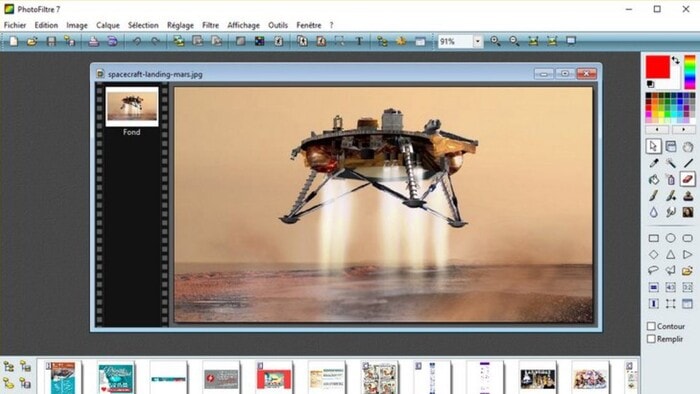
PhotoFiltre 7 est un logiciel gratuit de retouche d’image très apprécié pour sa simplicité et sa légèreté. Idéal pour flouter une photo, il permet de masquer rapidement un visage, une plaque d’immatriculation ou tout autre élément sensible, sans nécessiter de compétences avancées en graphisme. Bien qu'il soit plus basique que des logiciels avancés comme Filmora, il reste particulièrement apprécié pour sa légèreté et sa prise en main rapide même s'il reste moins intuitif que Filmora.
PhotoFiltre 7 se distingue par sa large palette de filtres, dont le flou gaussien et la mosaïque, qui permettent de flouter précisément une zone sélectionnée de l’image. Grâce à ses outils de sélection (rectangle, ellipse, lasso), vous pouvez cibler exactement la partie à flouter, puis ajuster l’intensité du flou.
Au-delà du floutage, ce logiciel propose de nombreuses autres fonctionnalités utiles pour la retouche photo : gestion des calques, réglages de la luminosité et du contraste, filtres artistiques, correction des yeux rouges, création de GIF animés. De plus, il en charge de nombreux formats d’image (JPG, PNG, GIF, RAW, WEBP, etc.).
Les principales fonctionnalités de PhotoFiltre 7
- Flou gaussien : applique un flou progressif et naturel sur la zone sélectionnée.
- Effet mosaïque : masque une partie de l’image avec des carrés pour rendre un visage méconnaissable.
- Outils de sélection variés : rectangle, ellipse, lasso, polygone pour cibler précisément la zone à flouter.
- Gestion des calques : modifications non destructives et retouches avancées.
- Réglages rapides : luminosité, contraste, teinte, saturation, correction gamma.
- Filtres artistiques : aquarelle, pastels, pointillisme, encre de Chine, etc.
Comment flouter une image avec PhotoFiltre 7 ?
Étape 1. Ouvrez PhotoFiltre 7 et importez l'image que vous souhaitez modifier en allant sur Fichier > Ouvrir.
Étape 2. Sélectionnez la zone à flouter en utilisant l'outil de sélection comme ci-dessous. Il vous suffit de cliquer sous la zone que vous souhaitez flouter, de déplacer la souris en maintenant clic gauche et de relâcher quand la zone est couverte par le rectangle de sélection.
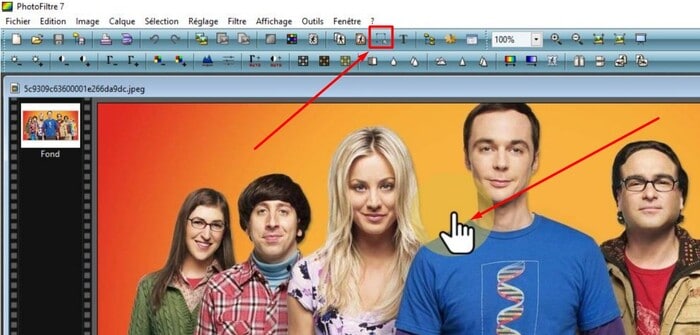
Étape 3. Allez dans le menu Filtre et choisissez Atténuation > Encore plus de flou pour appliquer un flou sur la zone sélectionnée.
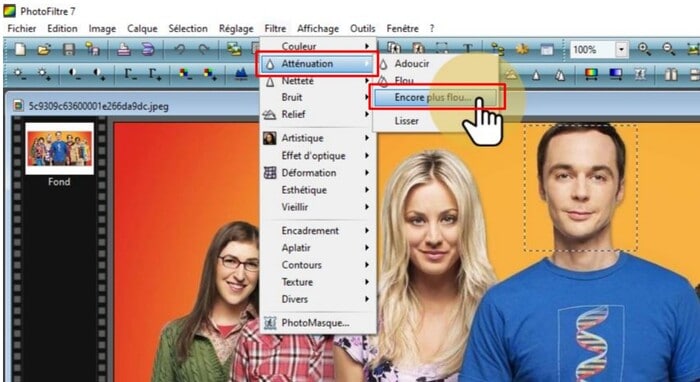
Étape 4. Cochez la case Aperçu direct pour voir instantanément le résultat de votre floutage. Puis, ajustez le niveau de flou en utilisant le curseur jusqu'à obtenir l'effet désiré.
Étape 5. Appliquez le flou en cliquant sur OK.
Étape 6. Enregistrez votre image modifiée en allant sur Fichier > Enregistrer sous.
Utiliser GIMP pour flouter une photo
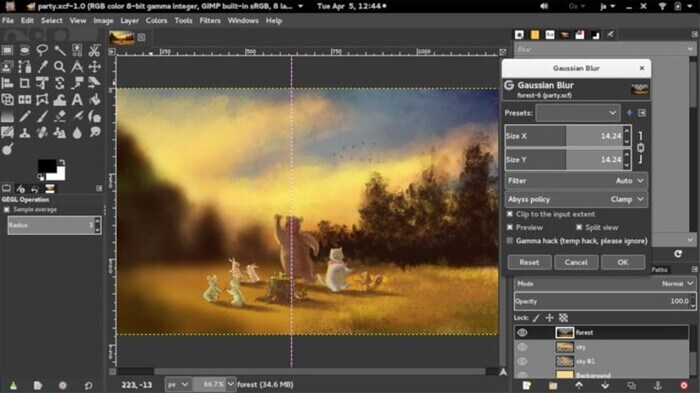
GIMP (GNU Image Manipulation Program) est un logiciel libre et open source très puissant pour la retouche photo et la création graphique. Il est particulièrement apprécié des utilisateurs qui recherchent une alternative gratuite à des logiciels professionnels comme Photoshop. GIMP offre une grande variété d’outils, dont le fameux flou gaussien, idéal pour flouter une zone précise d’une image, comme un visage, un arrière-plan ou un élément gênant.
Ce qui distingue GIMP, c’est sa flexibilité et sa richesse fonctionnelle. Vous pouvez travailler avec des calques, faire des sélections précises, appliquer différents types de flou, et ajuster finement les paramètres pour un résultat professionnel. De plus, il supporte de nombreux formats, tels que JPEG, PNG, TIFF, PSD, GIF, RAW, et bien d’autres. Cependant, son interface assez technique peut demander un temps d’adaptation pour les débutants.
Les principales fonctionnalités de GIMP
- Gestion avancée des calques : permet de dupliquer, masquer, fusionner et modifier les calques pour un travail non destructif.
- Outils de sélection variés : lasso, rectangle, ellipse, baguette magique, sélection par couleur pour cibler précisément la zone à flouter.
- Filtres multiples : flou gaussien, flou radial, flou de mouvement, flou sélectif, etc.
- Correction des couleurs et retouches : réglages de la luminosité, contraste, saturation, balance des couleurs.
- Interface personnalisable : possibilité d’adapter les panneaux et outils à vos besoins.
Comment flouter une image avec GIMP ?
Étape 1. Lancez GIMP et ouvrez l'image que vous souhaitez modifier en allant dans Fichier > Ouvrir.
Étape 2. Dans la fenêtre des calques, faites un clic droit sur votre image et sélectionnez Dupliquer le calque. Renommez ce calque pour plus de clarté.
Étape 3. Sélectionnez le calque dupliqué. Dans la boîte à outils, choisissez l’outil de sélection à main levée (lasso) ou un autre outil de sélection adapté.
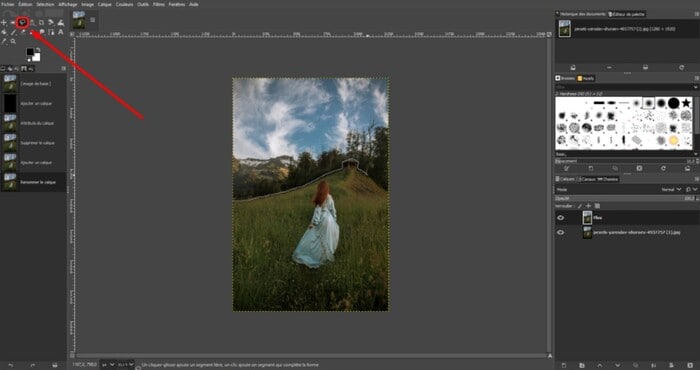
Étape 4. Tracez une sélection autour de la zone que vous souhaitez flouter (par exemple, un visage).
Étape 5. Dans le menu supérieur, cliquez sur Filtres > Flou > Flou gaussien.
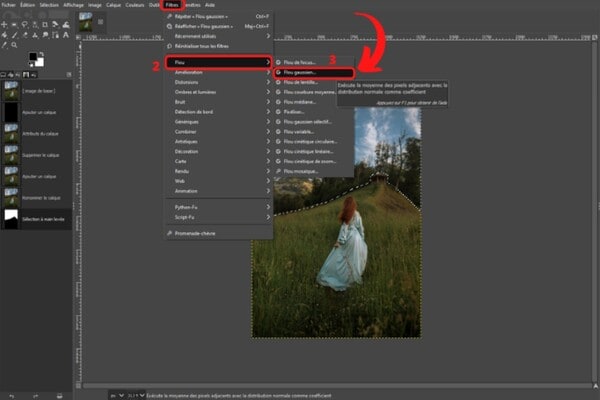
Étape 6. Dans la fenêtre qui s’ouvre, ajustez les paramètres du rayon horizontal (Taille X) et vertical (Taille Y) pour régler l’intensité du flou. Vous pouvez prévisualiser le résultat en temps réel.
Étape 7. Cliquez sur Valider pour appliquer le flou.
Étape 8. Enregistrez votre image modifiée via Fichier > Exporter sous… pour conserver l’originale intacte.
Partie 2. Comment flouter une photo en ligne ?
Pour ceux qui n’auraient pas envie de télécharger un logiciel, voici 3 méthodes pour flouter une photo en ligne.
Pixlr Blur Tool
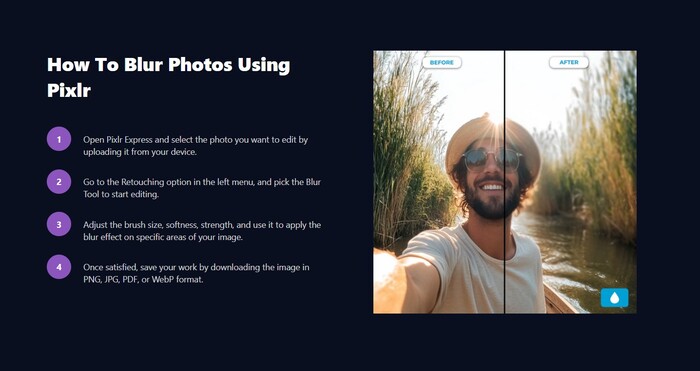
Pixlr est un éditeur d’images en ligne gratuit et facile d’accès, idéal pour flouter une photo rapidement sans installer de logiciel. Que vous souhaitiez adoucir un arrière-plan, mettre en valeur un sujet ou masquer un élément gênant, l’outil de flou de Pixlr vous permet de le faire avec précision et simplicité, directement depuis votre navigateur.
L’outil Blur Tool (outil flou) de Pixlr fonctionne comme un pinceau que vous appliquez sur les zones à flouter. Vous pouvez ajuster la taille du pinceau, la douceur des bords et la force du flou pour obtenir l’effet désiré, du flou léger au flou plus marqué. Cette flexibilité est parfaite pour créer des transitions douces ou des effets plus prononcés selon vos besoins.
Pixlr supporte également le traitement par lots, ce qui vous permet d’appliquer un flou sur plusieurs images simultanément, un vrai gain de temps si vous avez plusieurs photos à modifier. Une fois le flou appliqué, vous pouvez continuer à retoucher votre image avec des outils complémentaires comme la correction de la luminosité, du contraste ou de la saturation.
Les principales fonctionnalités de Pixlr Blur Tool
- Outil Flou : applique un flou localisé avec réglage du pinceau (taille, douceur, intensité).
- Traitement par lots : floutez plusieurs images simultanément avec le Batch Editor.
- Ajustement d’image : luminosité, contraste, saturation, netteté après floutage.
- Formats supportés : JPG, PNG, WebP, PDF, et autres formats courants.
- Outils complémentaires : ajout de texte, stickers, filtres et effets (HDR, Bokeh, Retro, etc.).
- Application mobile Pixlr AI Art Photo Editor : propose des modes de flou (total, circulaire, linéaire) et des outils d’amélioration d’image.
Comment flouter une photo avec Pixlr Blur Tool ?
Étape 1. Rendez-vous sur Pixlr Blur Tool et cliquez sur Ouvrir une image pour importer votre photo depuis votre ordinateur ou appareil.
Étape 2. Sélectionnez et paramétrez l’outil de floutage :
- Dans le menu à gauche, sélectionnez l’outil Flou (icône en forme de goutte d’eau).
- Ajustez la taille du pinceau selon la zone à flouter à l’aide du curseur sous Taille.
- Réglez l’Adoucissement pour définir la transition des bords du flou (de net à progressif).
- Modifiez la Force du flou pour choisir l’intensité de l’effet appliqué.
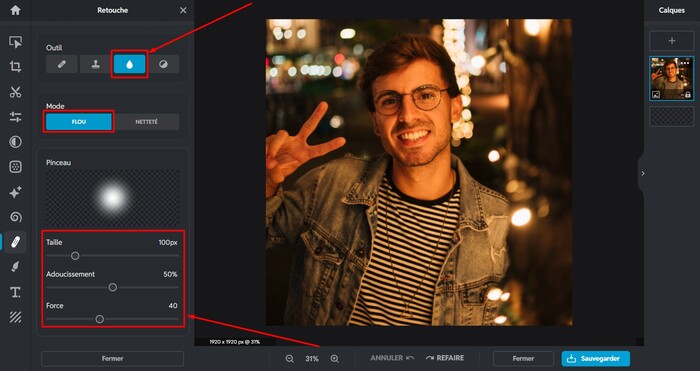
Étape 3. Appliquez le flou en peignant directement sur les parties de la photo que vous souhaitez masquer ou adoucir. Vous pouvez revenir en arrière avec le bouton Annuler si nécessaire. Par exemple, ici sur un visage, le résultat serait comme ci-dessous.
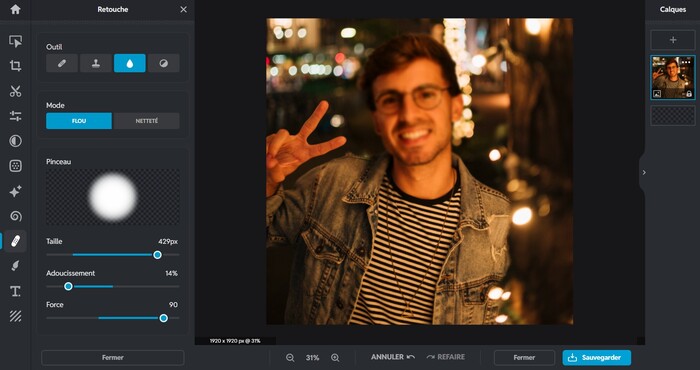
Étape 4. Une fois satisfait du résultat, cliquez sur Sauvegarder puis choisissez le format (JPG, PNG, PDF, WebP) et téléchargez votre image floutée.
Fotor Flouteur
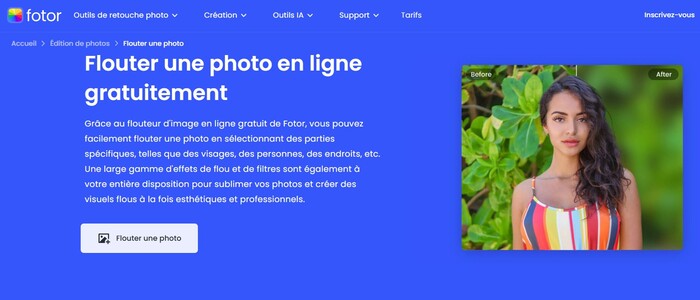
Fotor propose un flouteur d’image en ligne gratuit, simple et efficace, parfait pour flouter rapidement une photo sans installation ni compétences techniques particulières. Que vous souhaitiez masquer un visage, un texte, ou encore flouter l’arrière-plan pour faire ressortir un sujet, Fotor vous offre une solution intuitive et rapide. Son outil utilise l’IA pour analyser automatiquement votre image, détecter les zones à flouter et appliquer un effet de flou en un seul clic.
Vous pouvez aussi sélectionner manuellement les zones à flouter à l’aide d’un pinceau précis, ce qui vous permet de garder le contrôle total sur le rendu final. L’outil propose une large gamme d’effets de flou (flou gaussien, flou radial, flou de mouvement, pixellisation, flou tilt-shift, flou bokeh…) pour personnaliser vos images selon vos envies, que ce soit pour un rendu subtil ou très marqué. Fotor permet également de flouter automatiquement l’arrière-plan grâce à son flouteur d’arrière-plan IA, idéal pour réduire les distractions dans vos photos de produits ou portraits.
Les principales fonctionnalités de Fotor Flouteur
- Floutage automatique par IA des zones sensibles (visages, textes, objets).
- Pinceau de floutage manuel pour sélectionner précisément les zones à flouter.
- Large choix d’effets de flou : flou gaussien, radial, de mouvement, tilt-shift, pixellisation, bokeh.
- Floutage automatique de l’arrière-plan pour faire ressortir le sujet principal.
- Contrôle total de l’intensité et de la zone de flou avec zoom avant/arrière pour plus de précision.
Comment flouter une photo avec Fotor Flouteur ?
Étape 1. Rendez-vous sur la page officielle du flouteur d’image en ligne de Fotor.
Étape 2. Cliquez sur Rendre floue une image, puis appuyez sur Open image pour importer l’image que vous souhaitez flouter depuis votre ordinateur ou faites la glisser.
Étape 3. Laissez l’outil analyser automatiquement votre image et flouter l’arrière-plan.
Étape 4. Ajustez le curseur sous Blur radius selon vos besoins.
Étape 5. Si besoin, cliquez sur Add/Substract et sélectionnez précisément ce que vous voulez flouter ou non. Vous pouvez aussi ajuster la taille du pinceau avec le curseur sous Brush size.
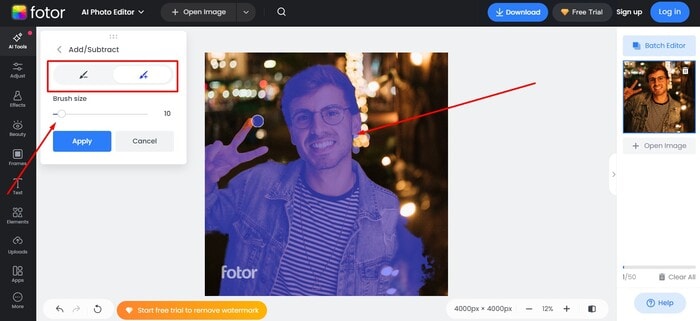
Étape 6. Une fois satisfait du résultat, cliquez sur Apply > Download pour télécharger votre photo floutée.
LunaPic Blur Background
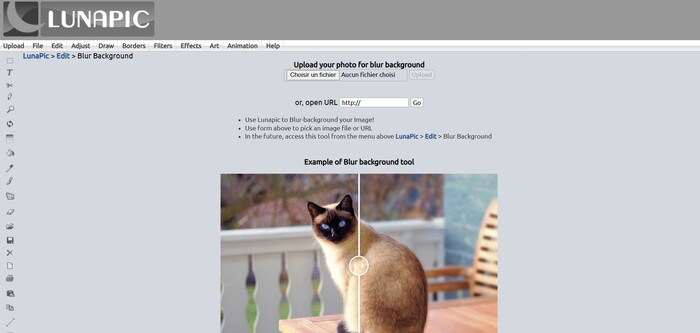
LunaPic est un éditeur d’images en ligne complètement gratuit qui propose un outil simple pour flouter les images et plus précisément l’arrière-plan de vos photos. Grâce à son outil Blur Background, vous pouvez isoler automatiquement le sujet principal de votre image et appliquer un flou sur tout le reste, ce qui permet de mettre en valeur le sujet tout en masquant les éléments environnants.
Contrairement à certains éditeurs en ligne, celui-ci ne propose pas de floutage manuel précis avec un pinceau pour sélectionner librement une zone à flouter. Le flou est donc soit appliqué automatiquement à l’arrière-plan, soit sur l’ensemble de l’image via des filtres globaux. Cela en fait une solution rapide et pratique pour un floutage simple, mais moins adaptée si vous souhaitez un contrôle très précis sur les zones floutées. Le gros avantage de LunaPic est la possibilité de télécharger le résultat en haute qualité et l’absence de filigrane.
En plus du floutage, LunaPic offre une large palette d’effets et d’outils de retouche, comme la pixellisation, la suppression d’objets, la correction des couleurs, ou encore des animations. Son fonctionnement entièrement en ligne et gratuit en fait un outil polyvalent pour des retouches rapides et accessibles.
Les principales fonctionnalités de LunaPic
- Floutage automatique de l’arrière-plan (Blur Background) pour isoler le sujet principal.
- Filtres de flou globaux : flou gaussien, flou de mouvement, flou radial appliqués sur l’ensemble de l’image.
- Suppression intelligente d’objets (Smart Object Removal).
- Large bibliothèque d’effets et filtres : correction des couleurs, animations, dessins, etc.
- Support de nombreux formats d’image (JPEG, PNG, GIF, BMP, TIFF).
- Fonctionnalités d’édition avancées : découpage, redimensionnement, rotation, ajout de texte.
Comment flouter une photo avec LunaPic ?
Étape 1. Rendez-vous sur LunaPic, puis la page de l’outil Blur Background en cliquant sur Edit > Auto Blur Background.
Étape 2. Cliquez sur Choisir un fichier pour importer la photo depuis votre ordinateur, ou collez une URL d’image.
Étape 3. Laissez l’outil analyser automatiquement l’image pour appliquer un flou sur l’arrière-plan tout en gardant le sujet net.
Étape 4. Ajustez l’intensité du flou à l’aide des réglages proposés pour obtenir l’effet désiré.
Étape 5. Visualisez le résultat et, si besoin, utilisez les outils d’édition complémentaires (recadrage, rotation, correction des couleurs).
Étape 6. Cliquez sur Download now pour télécharger votre photo floutée en haute qualité.
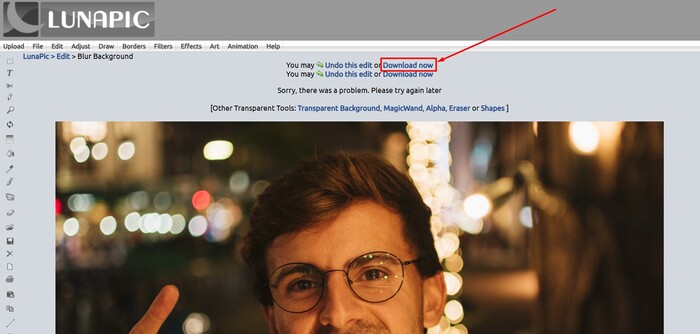
Partie 3. Comment flouter une image sur téléphone ?
Enfin, pour ceux qui n’auraient pas accès à un ordinateur, voici 3 méthodes pour flouter une photo sur iPhone et Android.
Filmora - Éditeur Vidéo IA

En complément de la version PC, Filmora propose aussi une application mobile disponible sur iOS et Android, idéale pour flouter rapidement une photo ou une vidéo directement depuis votre smartphone. L’app reprend l’esprit intuitif et accessible de la version bureau, tout en étant optimisée pour une utilisation tactile et nomade.
L’un des grands avantages de l’app Filmora est sa simplicité : il suffit de quelques gestes pour importer une image, appliquer un flou (mosaïque, flou gaussien, etc.) sur une zone précise, et exporter le résultat en haute qualité. Vous pouvez flouter un visage, un texte ou n’importe quel détail gênant en quelques secondes, sans avoir besoin d’ordinateur !
Comment flouter un visage ou un objet sur une photo/vidéo avec Filmora - Éditeur vidéo IA ?
Étape 1. Téléchargez Filmora - Éditeur vidéo IA depuis le Play Store ou l’App Store.
Étape 2. Ouvrez Filmora et appuyez sur Nouveau Projet, puis cliquez sur votre photo ou vidéo à flouter et appuyez sur Importer.
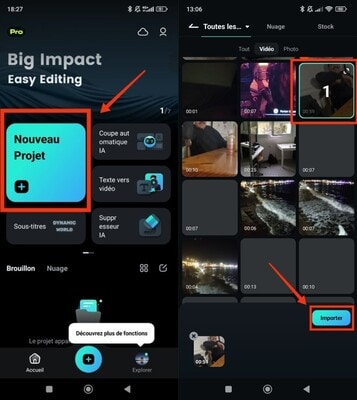
Étape 3. Appuyez sur votre vidéo dans la timeline et cliquez sur l’outil Mosaïque dans la barre d’outil inférieure. Ensuite, choisissez le type de floutage que vous souhaitez.
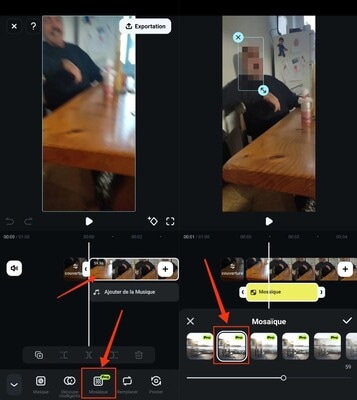
Étape 4. Déplacez le carré sur la partie de la photo que vous voulez flouter, ici le visage en exemple, et ajuster sa taille. Vous pouvez également modifier l’intensité du floutage avec le curseur en bas de l’écran.
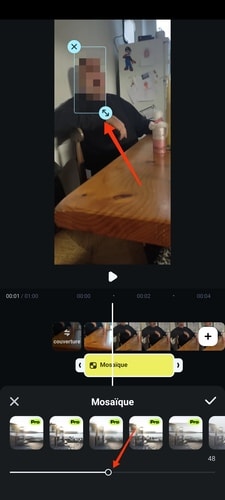
Étape 5. Pour finir, enregistrez vos modifications en cliquant sur ✓. Et voilà, il vous suffit maintenant de télécharger le résultat en cliquant sur Exportation ou en faisant une capture d’écran.
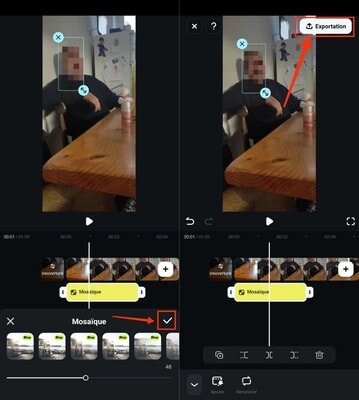
InShot
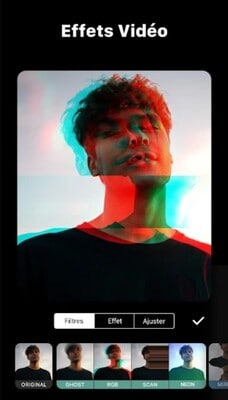
InShot est une application pour flouter un visage gratuitement, mais aussi une app populaire d’édition vidéo, reconnue pour sa simplicité d’utilisation et ses fonctionnalités efficaces. Que vous soyez débutant ou amateur, elle vous permettra d’ajouter simplement un effet de flou sur les visages ou autres éléments dans vos vidéos et images.
L’app utilise un système d’autocollants flous que vous pouvez positionner et ajuster sur la vidéo. Bien qu’InShot ne propose pas de reconnaissance automatique des visages ni de suivi dynamique aussi avancé que certains logiciels professionnels comme Filmora, elle reste une solution accessible et rapide pour un floutage simple ! À noter qu’elle est disponible sur Android et iOS.
Les principales fonctionnalités d’InShot
- Floutage par autocollants flous personnalisables (forme, taille, intensité).
- Possibilité d’ajouter plusieurs autocollants pour flouter plusieurs visages.
- Interface simple et intuitive adaptée au montage vidéo mobile.
- Outils complémentaires : découpage, ajout de musique, filtres, textes, transitions.
Comment flouter une photo avec Flou Photo Editor ?
Étape 1. Ouvrez InShot et importez votre image ou vidéo dans la timeline.
Étape 2. Dans le menu du bas, sélectionnez Sticker puis allez dans l’onglet Détail.
Étape 3. Choisissez l’effet de flou que vous préférez parmi les 5 styles proposés.
Étape 4. Positionnez l’autocollant flou sur le visage ou l’objet à masquer, puis ajustez sa taille, sa forme et son intensité.
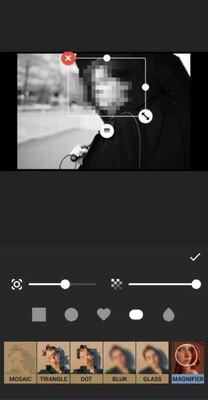
Étape 5. (Optionnel) Si c’est une vidéo, pensez à maintenir le coin droit de l'effet sur la timeline et à le faire glisser de manière à ce qu'il dure jusqu'à la fin de la vidéo.
Étape 6. Une fois satisfait, exportez votre vidéo en choisissant la qualité souhaitée.
Blur and Pixelate
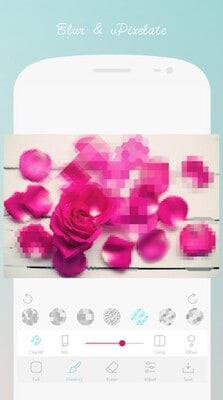
Blur and Pixelate est une application Android gratuite qui permet de flouter ou de pixeliser facilement une partie d’une image. Son principe est ultra-simple : il suffit d’ouvrir une image, de choisir un pinceau, puis de dessiner directement sur la zone à flouter. L’app applique alors un effet de flou ou de mosaïque exactement là où vous le souhaitez, sans réglages complexes.
L’application ne propose pas d’options avancées comme la détection automatique des visages ou le suivi de mouvement : tout se fait manuellement au doigt, ce qui la rend idéale pour des retouches rapides et sans prise de tête. Elle est particulièrement utile si vous cherchez à masquer un visage, une plaque d’immatriculation, ou tout autre détail sensible sur une photo avant de la partager !
Les principales fonctionnalités de Blur and Pixelate
- Floutage ou pixelisation manuel par dessin sur la photo.
- Choix du type de pinceau pour ajuster la taille et la forme du flou/mosaïque.
- Possibilité d’appliquer l’effet sur une zone précise ou sur toute l’image.
- Sauvegarde facile de la photo traitée (l’original reste inchangé).
Comment flouter une photo avec Blur and Pixelate ?
Étape 1. Ouvrez l’application et sélectionnez la photo à modifier dans votre galerie.
Étape 2. Redimensionnez l’image si besoin.
Étape 3. Choisissez le pinceau de flou ou de mosaïque.
Étape 4. Ajustez la taille du pinceau si nécessaire ou la puissance du floutage et dessinez sur la zone à flouter avec le pinceau.
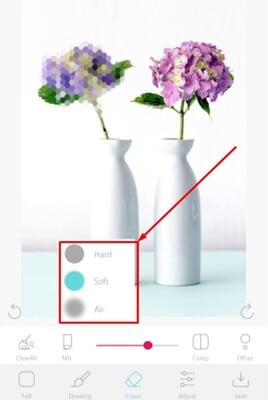
Étape 5. Enregistrez la photo modifiée en cliquant sur Save, l’originale reste intacte.
Partie 4. Déflouter une image : comment rendre nette un photo floue ? [BONUS]
Et si au contraire, vous souhaitez rendre nette une photo floue ? Alors, pas de soucis, découvrez cette méthode bonus pour déflouter une image !
Utiliser Remini pour déflouter une image
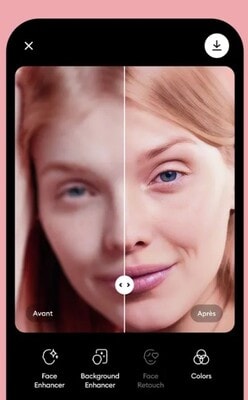
Remini est une app qui utilise une IA avancée pour améliorer la netteté des photos floues ou de faible résolution. Grâce à sa technologie de deep learning, l’app analyse chaque pixel de votre image et reconstruit les détails perdus, rendant vos photos plus nettes, claires et détaillées en quelques secondes. Elle est disponible sur iOS et Android.
Initialement conçue pour restaurer les vieilles photos abîmées ou pixellisées, Remini est aussi très efficace pour déflouter des images récentes qui manquent de netteté, que ce soit des portraits, selfies ou photos prises dans des conditions difficiles. Son utilisation est extrêmement simple : il suffit d’importer la photo floue dans l’application, de lancer le traitement, puis de récupérer la version améliorée prête à être partagée ou enregistrée.
Comment déflouter une image avec Remini ?
Étape 1. Téléchargez et ouvrez l’application Remini sur votre smartphone (disponible sur Android et iOS).
Étape 2. Importez la photo floue que vous souhaitez améliorer.
Étape 3. Sélectionnez l’option d’amélioration photo en cliquant sur Enhance (il vous faudra regarder une vidéo publicitaire de 30 secondes).
Étape 4. Laissez l’intelligence artificielle analyser et traiter l’image.
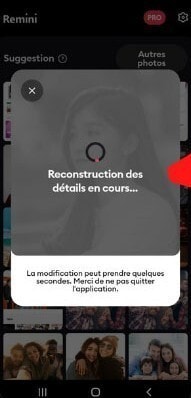
Étape 5. Visualisez le résultat et, si vous êtes satisfait, téléchargez la photo défloutée en cliquant sur l’icône en forme de flèche en haut à droite de l’écran.
Conclusion
Maintenant que vous maîtrisez le floutage photo/vidéo, lequel de ces outils allez-vous essayer en premier ? Que vous soyez sur PC, mobile ou en ligne, il existe une solution adaptée à vos besoins et à votre niveau. Certains privilégieront la simplicité, d’autres la puissance ou l’automatisation. Quoi qu’il en soit, Filmora se démarque par son interface intuitive et sa capacité à flouter automatiquement les visages avec précision ! Alors, prêt à protéger votre vie privée et sublimer vos images avec Filmora ?



 Sécurité 100 % vérifiée | Aucun abonnement requis | Aucun logiciel malveillant
Sécurité 100 % vérifiée | Aucun abonnement requis | Aucun logiciel malveillant

